Q&Aナンバー【0004-6200】更新日:2003年6月26日
このページをブックマークする(ログイン中のみ利用可)
プレインストールの「PowerUtility」がウイルスとして誤認識されてしまいました。
| 対象機種 | 2003年夏モデルBIBLO、他・・・ |
|---|---|
| 対象OS |
|
 質問
質問
ウイルス対策ソフトウェア「ウイルスバスター」を使用していますが、添付ソフト「PowerUtility」のファイル
C:\Program Files\Fujitsu\PowerUtility\remote\PUTLRSUP.exe
がウイルス「WORM_KLEZ.H」として検出されてしまいました。
C:\Program Files\Fujitsu\PowerUtility\remote\PUTLRSUP.exe
がウイルス「WORM_KLEZ.H」として検出されてしまいました。
 回答
回答
トレンドマイクロ株式会社製「ウイルスバスター」「ウイルスバスター コーポレートエディション」において、パターンファイル567に問題があり、FMVに添付されている「PowerUtility」をウイルスとして誤認識する問題が発生しております。
ウイルスバスターのパターンファイル569で改善されておりますので、パターンファイルを最新版に更新してください。
なお、ウイルスバスターの設定によっては、 PowerUtility に必要なファイル PUTLRSUP.exe が削除または隔離されてしまっている可能性がありますので、以下の手順で PowerUtility を再インストールしてください。
なお、ウイルスバスターの設定によっては、 PowerUtility に必要なファイル PUTLRSUP.exe が削除または隔離されてしまっている可能性がありますので、以下の手順で PowerUtility を再インストールしてください。
- 「スタートボタン」
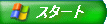 をクリックします。
をクリックします。 - 「コントロールパネル」
 をクリックします。コントロールパネルが開きます。
をクリックします。コントロールパネルが開きます。 - 「プログラムの追加と削除」
 をクリックします。
をクリックします。 - 「現在インストールされているプログラム:」の一覧の中にある「PowerUtility」をクリックします。
- 「変更と削除」ボタンをクリックします。
- 「PowerUtility削除の確認」ダイアログボックスが表示されたら、「はい」ボタンをクリックします。
- PowerUtilityが削除されますので、「完了」ボタンをクリックします。
- パソコン本体に添付されている「アプリケーションディスク1」を、パソコンのCD/DVDドライブにセットします。
- 「FUJITSU (E:)」などと表示されたら、「フォルダを開いてファイルを表示する」をクリックして「OK」ボタンをクリックします。
アプリケーションディスクをセットしても画面に何も表示されない場合は、「マイコンピュータ」 をクリックして、CD-ROMのアイコン
をクリックして、CD-ROMのアイコン をクリックします。
をクリックします。 - 「Ezinst」
 をクリックします。「FMかんたんインストール」が起動します。
をクリックします。「FMかんたんインストール」が起動します。 - 「インストールするアプリケーションを選んでください。」の一覧にある「PowerUtility」をクリックして、「開始」ボタンをクリックします。
- 「インストールを開始します。」というダイアログボックスが表示されたら、「OK」ボタンをクリックします。
- 「アプリケーションのインストール方法を選んでください。」と表示されたら、「自動」をクリックします。
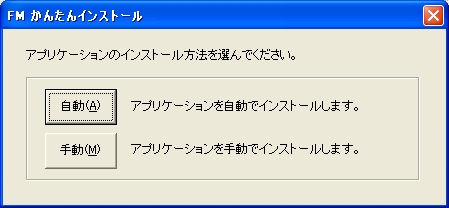
- 「インストールを終了しました。」と表示されたら、「閉じる」ボタンをクリックします。
- FMかんたんインストールの「終了」ボタンをクリックします。
- コンピュータを再起動します。
補足情報
ウイルスバスターのパターンファイルについて詳細は以下の情報をあわせてご覧ください。
パターンファイル567における誤警告情報(新しいウィンドウで表示)
(トレンドマイクロ株式会社のWebサイトにジャンプします)
パターンファイル567における誤警告情報(新しいウィンドウで表示)
(トレンドマイクロ株式会社のWebサイトにジャンプします)



